So fügen Sie ein Kinderprofil in Google TV hinzu (Leitfaden)
Aktualisiert Marsch 2023: Erhalten Sie keine Fehlermeldungen mehr und verlangsamen Sie Ihr System mit unserem Optimierungstool. Holen Sie es sich jetzt unter - > diesem Link
- Downloaden und installieren Sie das Reparaturtool hier.
- Lassen Sie Ihren Computer scannen.
- Das Tool wird dann deinen Computer reparieren.
Vor kurzem hat Google eine coole neue Funktion eingeführt, mit der Sie ein Kinderprofil in Google TV hinzufügen können. Sie können dann Kindersicherungen einrichten, Ihre Familienbibliothek freigeben, Einkäufe genehmigen, die Bildschirmzeit verwalten, Apps überwachen und vieles mehr. Dies ist einer der besten Tricks von Google TV und einer, den Sie anwenden müssen, um die Erfahrung Ihres Kindes mit Google TV zu verbessern. Wenn Sie also ein Kinderprofil in Google TV hinzufügen und verschiedene Kindersicherungen konfigurieren möchten, lesen Sie unseren einfachen Leitfaden unten.
Fügen Sie ein Kinderprofil in Google TV (2021) hinzu.
1. Wechseln Sie zunächst zu Ihrem Profilsymbol und klicken Sie oben auf ‚ Konto wechseln ‚.
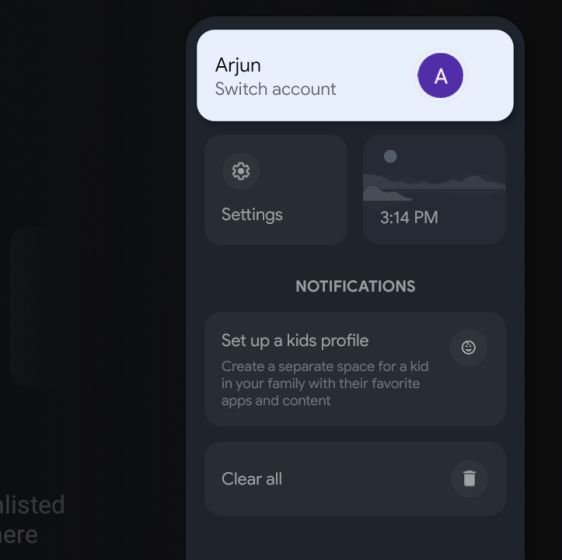
2. Klicken Sie anschließend auf die Schaltfläche ‚ Kind hinzufügen ‚.
Wichtige Hinweise:
Mit diesem Tool können Sie PC-Problemen vorbeugen und sich beispielsweise vor Dateiverlust und Malware schützen. Außerdem ist es eine großartige Möglichkeit, Ihren Computer für maximale Leistung zu optimieren. Das Programm behebt häufige Fehler, die auf Windows-Systemen auftreten können, mit Leichtigkeit - Sie brauchen keine stundenlange Fehlersuche, wenn Sie die perfekte Lösung zur Hand haben:
- Schritt 1: Laden Sie das PC Repair & Optimizer Tool herunter (Windows 11, 10, 8, 7, XP, Vista - Microsoft Gold-zertifiziert).
- Schritt 2: Klicken Sie auf "Scan starten", um Probleme in der Windows-Registrierung zu finden, die zu PC-Problemen führen könnten.
- Schritt 3: Klicken Sie auf "Alles reparieren", um alle Probleme zu beheben.
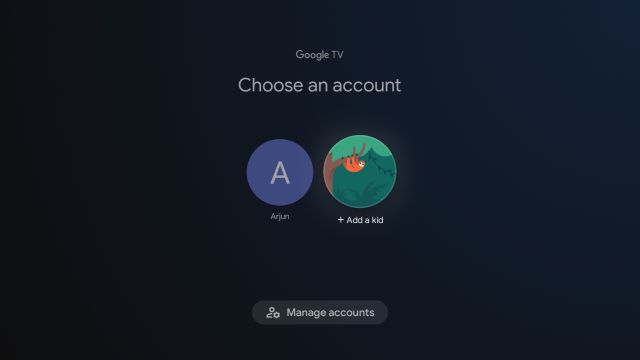
3. Um den Setup-Vorgang zu starten, klicken Sie im Einführungsbildschirm auf ‚ Erste Schritte ‚.
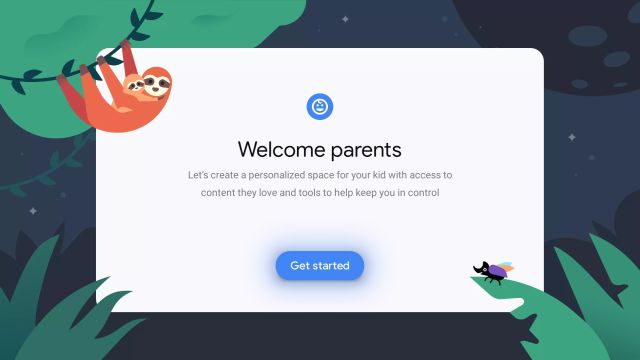
4. Klicken Sie auf der nächsten Seite auf ‚ Kind hinzufügen ‚, um fortzufahren. Wenn Sie Ihrem Google-Konto bereits ein Kind hinzugefügt haben, wird es hier angezeigt. Sie können dann das Kind, dessen Konto Sie einrichten, aus der Liste auswählen.
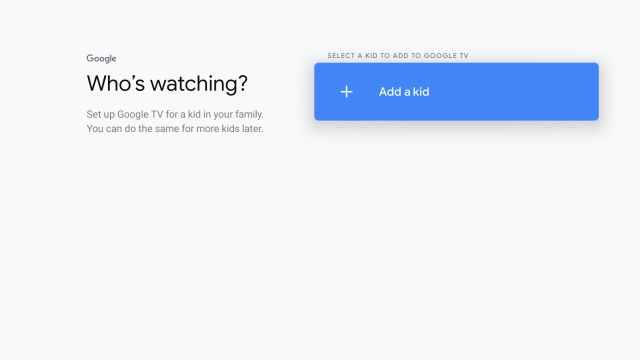
5. Geben Sie nun den Namen Ihres Kindes ein, für das Sie das Profil erstellen, und klicken Sie auf ‚ Weiter ‚.
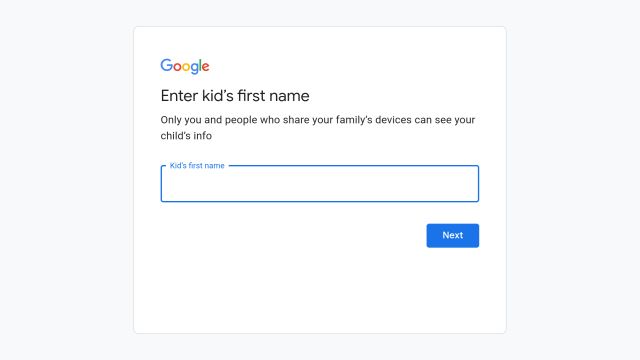
6. Geben Sie auf der nächsten Seite das Alter des Kindes ein und klicken Sie auf ‚Weiter‘. Scrollen Sie danach nach unten und stimmen Sie den Bedingungen und den Bedingungen zu, und fahren Sie fort.
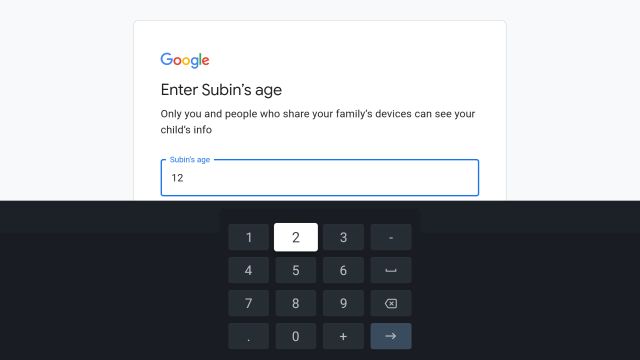
7. Google TV führt Sie dann durch den Überprüfungsprozess der Eltern, um die Einrichtung abzuschließen. Wählen Sie das Konto des Elternteils und senden Sie den Code. Sie erhalten einen 6-stelligen Code auf Ihrer Handynummer. Geben Sie den Code ein und klicken Sie auf ‚Weiter‘.
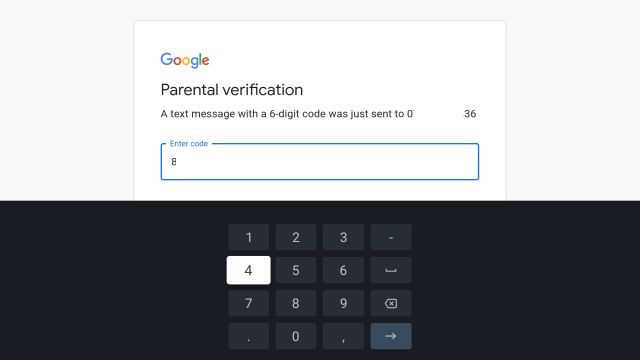
8. Schließlich haben Sie auf Ihrem Google TV ein Kinderprofil erstellt. Jetzt wird eine Liste der vorgeschlagenen Apps auf dem Bildschirm angezeigt. Wählen Sie die Apps aus, auf die Ihre Kinder zugreifen sollen , und klicken Sie auf ‚Installieren und fortfahren‘, um die Einrichtung abzuschließen.
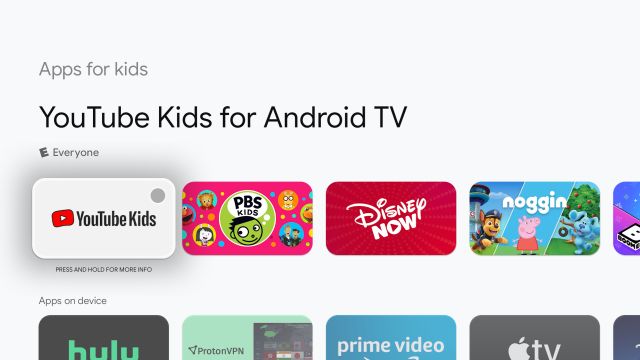
9. Sie können auch ‚Bildschirmzeit‘ einrichten, um zu bestimmen, wie lange Ihre Kinder fernsehen können. Mit dieser Funktion können Sie auch ein Schlafenszeitlimit festlegen, nach dem Ihr Kind nicht mehr auf den Fernseher zugreifen kann.
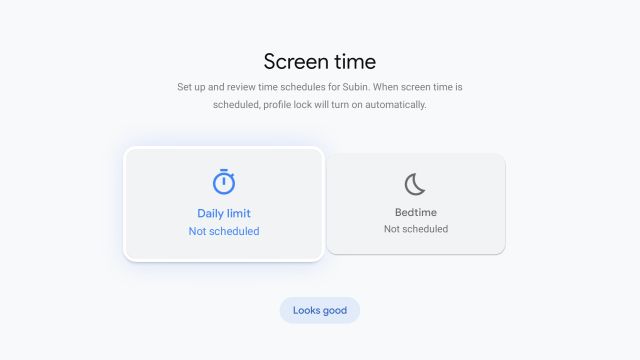
10. Was mir am besten gefallen hat, ist, dass es auch die Option ‚ Profilsperre‘ gibt. Wir empfehlen, eine PIN für das Profil des Kindes einzurichten, damit Ihre Kinder nicht nach Belieben zu anderen Profilen wechseln können.
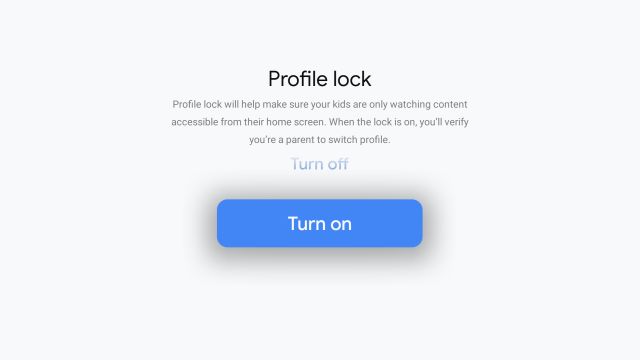
11. Abgesehen davon haben Sie andere Kindersicherungen wie Festlegen von Themen , Teilen Ihrer Familienbibliothek, Auswählen von TV-Einschaltquoten für Ihr Kind und vieles mehr.
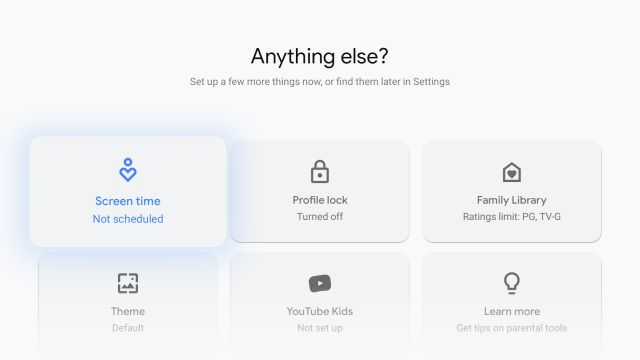
12. So sieht ein Kinderprofil auf einem Google TV aus , wenn Sie alles eingerichtet haben.
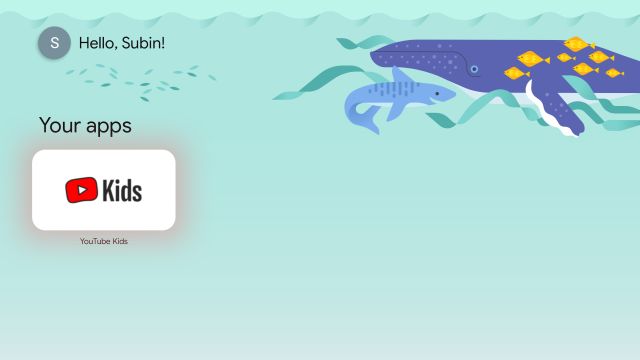
13. Außerdem würde ich empfehlen, die Google Family Link-App (Android, iOS) zu installieren, um Einkäufe zu genehmigen, die Bildschirmzeit zu verwalten und andere Einstellungen unterwegs zu steuern.
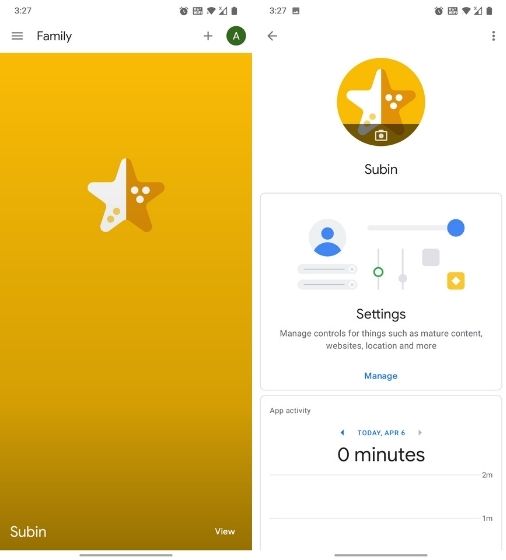
Richten Sie die Kindersicherung für Ihr Kind in Google TV ein
Auf diese Weise können Sie ein Kinderprofil in Google TV aktivieren und verschiedene Kindersicherungen für Ihre Kinder konfigurieren. Der Vorgang ist unkompliziert und Sie können das Kinderprofil in nur wenigen Minuten bearbeiten. Wenn Sie erfahren möchten, wie Sie den Google TV-Startbildschirm anpassen oder personalisierte Empfehlungen über die verknüpften Artikel deaktivieren können. Jedenfalls ist das alles von uns. Wenn Sie Fragen haben, können Sie diese gerne unten kommentieren.

